Comment supprimer des fichiers partagés sur un ordinateur
Comment supprimer des fichiers partagés sur votre ordinateur : 1. Ouvrez l'invite de commande ; 2. Exécutez la commande [net share] pour afficher la liste des répertoires partagés ; 3. Exécutez la commande [net share shared directory/delete] ; commande pour le supprimer. C'est tout.

L'environnement d'exploitation de cet article : système Windows7, ordinateur Thinkpad T480.
Comment supprimer des fichiers partagés sur votre ordinateur
Cliquez sur le bouton du menu Démarrer, recherchez cmd dans la zone de recherche et ouvrez le cmd fenêtre
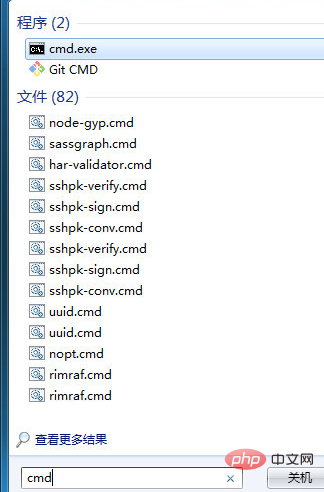
Utilisez la commande net share pour afficher une liste de tous les répertoires partagés sur cette machine
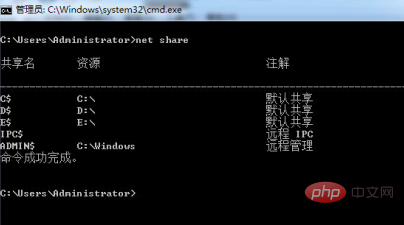
Par exemple, sur mon ordinateur, le répertoire C:Windows est partagé. À ce stade, vous devez supprimer le répertoire partagé
Utilisez la commande net share C:Windows /delete pour le supprimer
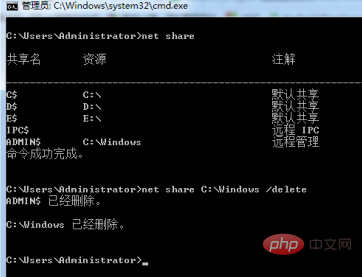
(Partage de vidéos d'apprentissage : Vidéo de programmation)
Ce qui précède est le contenu détaillé de. pour plus d'informations, suivez d'autres articles connexes sur le site Web de PHP en chinois!

Outils d'IA chauds

Undress AI Tool
Images de déshabillage gratuites

Undresser.AI Undress
Application basée sur l'IA pour créer des photos de nu réalistes

AI Clothes Remover
Outil d'IA en ligne pour supprimer les vêtements des photos.

Stock Market GPT
Recherche d'investissement basée sur l'IA pour des décisions plus intelligentes

Article chaud

Outils chauds

Bloc-notes++7.3.1
Éditeur de code facile à utiliser et gratuit

SublimeText3 version chinoise
Version chinoise, très simple à utiliser

Envoyer Studio 13.0.1
Puissant environnement de développement intégré PHP

Dreamweaver CS6
Outils de développement Web visuel

SublimeText3 version Mac
Logiciel d'édition de code au niveau de Dieu (SublimeText3)
 Cet ordinateur ne peut pas être coincé lors de la réinitialisation de Win10_Solve le problème que la progression du système de la réinitialisation de Win10 est bloquée à un certain pourcentage
Sep 24, 2025 pm 05:30 PM
Cet ordinateur ne peut pas être coincé lors de la réinitialisation de Win10_Solve le problème que la progression du système de la réinitialisation de Win10 est bloquée à un certain pourcentage
Sep 24, 2025 pm 05:30 PM
Lorsque l'ordinateur de réinitialisation est coincé, attendez et observez l'activité du disque dur pour confirmer s'il s'exécute; Débranchez ensuite le réseau pour éviter de mettre à jour les interférences ou entrez en mode sans échec pour éliminer les conflits logiciels; Vérifiez les erreurs de disque via CHKDSK, nettoyez le cache de distribution des softwared pour résoudre les problèmes de mise à jour; S'il n'est toujours pas valide, utilisez Windows Installation Media pour démarrer la réparation et effectuer l'opération de réinitialisation.
 Comment nettoyer le lecteur C du système Win10 lorsqu'il est complet
Sep 24, 2025 pm 05:36 PM
Comment nettoyer le lecteur C du système Win10 lorsqu'il est complet
Sep 24, 2025 pm 05:36 PM
Tout d'abord, utilisez l'outil de nettoyage du disque pour supprimer les fichiers temporaires et les anciennes mises à jour de la version, puis effacez manuellement le cache dans le répertoire% Temp% et C: \ Windows \ Temp. Exécutez ensuite PowerCFG-HOFF pour fermer l'hibernation et libérer l'espace HiberFil.sys via l'invite de commande Administrator, puis migrez le fichier de pagination de mémoire virtuelle vers d'autres disques. Enfin, en comprimant les partitions adjacentes et en élargissant la capacité du disque C ou en utilisant des outils tiers pour compléter le fonctionnement de l'expansion de la capacité.
 Que faire si la carte SD ne peut pas être lue par le Win10 Computer_Solutions pour que le système Win10 ne reconnaisse pas la carte SD
Sep 24, 2025 pm 05:27 PM
Que faire si la carte SD ne peut pas être lue par le Win10 Computer_Solutions pour que le système Win10 ne reconnaisse pas la carte SD
Sep 24, 2025 pm 05:27 PM
Vérifiez d'abord la connexion physique et l'interrupteur de verrouillage de la carte SD pour vous assurer qu'elle est insérée correctement et n'est pas verrouillée; puis activer ou redémarrer le périphérique de lecteur de carte dans le gestionnaire de périphériques; puis mettre à jour ou réinstaller le pilote; Exécutez SFC / Scanow pour réparer les fichiers système; Enfin, affectez une lettre de disque ou en ligne à la carte SD via la gestion du disque.
 Comment gérer les notifications sur mon ordinateur?
Sep 25, 2025 am 12:01 AM
Comment gérer les notifications sur mon ordinateur?
Sep 25, 2025 am 12:01 AM
Ifyou'reoverwhelmedBylerTSormissingKeyNotifications, ajustez les NationstSettingSystemSystemSettingStoControlAppalerts, usefocusmodestofilterInterruptions, ManageBrowserPermissions, et les étages et les terractions destiné à être entiriod.
 Comment désactiver les services de maintenance automatique dans le système Windows 10?
Sep 25, 2025 am 11:09 AM
Comment désactiver les services de maintenance automatique dans le système Windows 10?
Sep 25, 2025 am 11:09 AM
Le système Windows 10 est livré avec une fonction de maintenance automatique, qui peut effectuer des tâches de maintenance sur le système en fonction de la durée définie, telles que les mises à jour du système ou la défragmentation du disque. Par défaut, la maintenance automatique de Windows 10 est activée. Cependant, dans certains cas, nous pouvons préférer gérer ces opérations de maintenance par nous-mêmes pour mieux contrôler l'équipement. Alors, comment puis-je désactiver le service de maintenance automatique de Windows 10? Ensuite, jetons un coup d'œil aux étapes spécifiques ensemble, j'espère que ce sera utile à tout le monde. La méthode spécifique pour désactiver la fonction de maintenance automatique dans Win10 est la suivante: Étape 1, appuyez sur les touches Win et R en même temps pour ouvrir la fenêtre en cours d'exécution. Après être entré Regedit, cliquez sur OK ou appuyez sur Entrée; Étape 2: Si le contrôle du compte utilisateur est ajouté
 Comment réinitialiser les problèmes de sécurité Windows Comment réinitialiser les problèmes de sécurité du compte Windows
Sep 25, 2025 am 10:45 AM
Comment réinitialiser les problèmes de sécurité Windows Comment réinitialiser les problèmes de sécurité du compte Windows
Sep 25, 2025 am 10:45 AM
Vous pouvez réinitialiser les problèmes de sécurité via le site Web officiel du compte Microsoft, vous connecter et entrer la page de sécurité pour terminer l'authentification de l'identité et mettre à jour les options de récupération; 2. Vous pouvez modifier votre mot de passe dans les paramètres pour inviter des problèmes; 3. Utilisez le disque de réinitialisation du mot de passe pour réinitialiser votre mot de passe et vos invites de sécurité.
 Comment vérifier le temps restant de Tencent VIP? Comment vérifier l'état des membres de Tencent VIP
Sep 26, 2025 pm 12:06 PM
Comment vérifier le temps restant de Tencent VIP? Comment vérifier l'état des membres de Tencent VIP
Sep 26, 2025 pm 12:06 PM
1. Entrez le centre personnel via l'application vidéo Tencent et cliquez sur le logo VIP pour afficher la "période de validité à" Date; 2. Connectez-vous au site officiel V.QQ.com par ordinateur, survolez l'avatar et sélectionnez [membre VIP] pour afficher la date d'expiration; 3. Suivez le compte officiel "Tencent Video" sur WeChat et consultez le niveau d'adhésion et la date limite via [mon] - [membre VIP].
 Écran bleu Win10: noyau
Sep 25, 2025 am 10:48 AM
Écran bleu Win10: noyau
Sep 25, 2025 am 10:48 AM
Tout le monde sait qu'il existe de nombreux types de phénomènes d'écran bleu dans Windows 10. Lorsque l'écran bleu se produit, beaucoup de gens ne savent souvent pas comment y faire face. Étant donné que la plupart du code affiché sur l'écran bleu est obscur et difficile à comprendre, de nombreux utilisateurs sont confus et difficiles à résoudre le problème par eux-mêmes. Aujourd'hui, parlons de la façon de gérer efficacement le code de l'écran bleu Kernel_Security_Check_Failure. Ce code d'écran bleu indique généralement qu'il y a des problèmes avec le pilote, et les erreurs les plus courantes sont les cartes réseau et les pilotes graphiques. Les raisons de l'écran bleu de la cochée du noyau-cocheur peuvent être les suivantes: il existe des problèmes de compatibilité avec les pilotes de carte réseau. La version du pilote de carte graphique ne correspond pas ou est endommagée. En réponse à cette situation,





